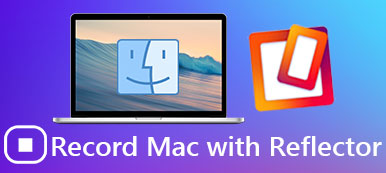Der er mange skærmbilledeværktøjer på markedet med udvikling af skærmfangstbehov. ShareX er kun en af dem. Hvis du har kigget efter et gratis screen capture-program, skal du have hørt om ShareX. Det er et gratis og open source-skærmbillede, fildeling og produktivitetsværktøj. Med disse funktioner kan du fange ethvert område på din computerskærm som en video eller skærmbillede, der senere kan deles på forskellige platforme. I denne artikel vil vi skrive en komplet gennemgang om ShareX og vise dig det bedste alternativ til dette skærmbilledeværktøj.

- Del 1: Ultimate ShareX-gennemgang: Funktioner og detaljer
- Del 2: Det bedste ShareX-alternativ til Mac - Screen Recorder
- Del 3: Ofte stillede spørgsmål om ShareX
Del 1: Ultimate ShareX-gennemgang: Funktioner og detaljer
Det er kendt af folk, der har brugt ShareX. ShareX er et meget let og gratis screen capture-program på Windows-computeren. Det er et grønt og sikkert program. Sammenlignet med anden lignende software, der ofte går endda til hundreder af megabyte, er programmets størrelse meget lille, lidt over 5 MB.
ShareX er et skærmbillede-tagningsværktøj med en masse video- og billedredigeringsværktøjer. Det giver dig mulighed for at fange ethvert område på din computerskærm som en video eller et skærmbillede. Når filen er gemt, tilbyder softwaren en række filtre, redigeringsmuligheder og upload-værktøjer til hurtigt at dele den.
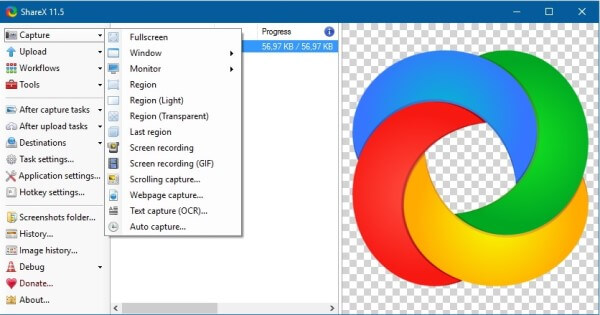
Hvad ShareX kan gøre for dig:
- Flere optagelsestilstande. Der er to indfangningsmetoder. hurtige og problemfri metoder til at tage skærmbilleder af ethvert vindue, region eller hele skærmen.
- Video-optager. Bortset fra at tage skærmbilleder, kan ShareX også optage skærmen.
- Billedredigerer. Der er en indbygget billededitor i ShareX, der giver dig mulighed for manuelt at redigere de skærmbilleder, du tager.
- Del filer på platforme. Når du har fået et skærmbillede eller en video, kan du dele dem online med det samme og kopiere deres link til udklipsholderen.
- FORDELE
- Tilpas genvejstasten til at binde din kommando til, samt hvilken vært den uploader filen til.
- Tag skærmbilleder, optag skærmvideo-lyd eller GIF i en eller flere skærme efter din vilje.
- Enkel grænseflade, der er let at navigere og har mange vigtige og nyttige funktioner.
- Helt gratis til alle funktioner med over 11 års aktiv udvikling.
- Ingen annoncer.
- ULEMPER
- Ikke tilgængelig for Mac-brugere.
- De delbare links til de billeder, du har uploadet, udløber over tid.
- Lidt kompliceret og besværligt for begyndere at bruge.
- Optagelse af rullevinduet fungerer ikke altid som forventet.
Hvordan bruges ShareX?
Trin 1: Download ShareX fra det officielle websted, og installer det på din pc. Dobbeltklik for at køre programmet.
Trin 2: I Capture er der mange muligheder:
For billeder:
Fuld skærm: Opretter et skærmbillede af hele skærmområdet.
Aktivt vindue: Fanger det aktuelt aktive vindue.
Aktiv skærm: Fanger skærmområdet, hvor musepekeren eller markøren i øjeblikket befinder sig.
Vindue menu: Tag skærmbillede af de aktive vinduer.
Overvågningsmenu: Tag skærmbillede fra skærme.
Rektangel: Tag skærmbillede fra et enkelt eller flere rektangulært område tegnet med musen.
Rektangel (objekter): Tag skærmbillede af et rektangulært område.
Rektangel (kommentar): Tag skærmbillede af et rektangulært område, og lad brugeren tegne indfangningsområdet.
Rektangel (lys): Grundlæggende version af optagelse af rektangel designet til langsomme computere.
Rundet rektangel, ellips, trekant og diamant: Samme som optagelse af rektangel kun med anden form.
Polygon: Klik på punkter på skærmen for at gøre polygonform til at fange områder inden i den.
Sidste region: Gentag skærmoptagelsen, der blev udført.
For videoer:
Skærmoptagelse (FFmpeg): Brugere kan registrere et valgt område på deres skærm eller hele skærmen.
Skærmoptagelse (GIF): Brugeren kan registrere et valgt område på deres skærm eller hele skærmen i animeret GIF.
Automatisk optagelse: Optag automatisk et skærmområde med det specifikke tidsinterval.
Vælg skærmoptagelse (FFmpeg) for at optage skærm inklusive lyd.
Sæt mikrofonen ind i din maskine for at optage.
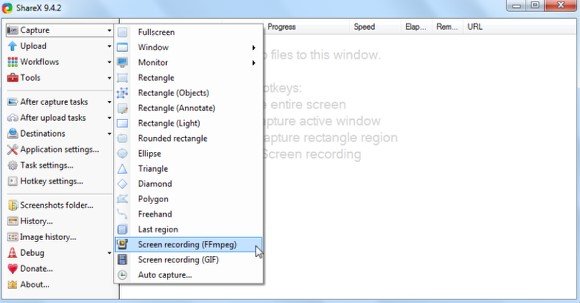
Del 2: Det bedste ShareX-alternativ til Mac - Screen Recorder
Som vi nævnte før, kan ShareX kun bruges på Windows-computeren. Så hvis du finder et ShareX-alternativ til Mac, anbefaler vi Apeaksoft Screen Recorder til dig.
Apeaksoft Screen Recorder kan være den perfekte ledsager til både Windows- og Mac-brugere. Screen Recorder er den professionelle screen capture-software, der hjælper brugerne med at optage enhver skærm på skrivebordet, online videoer, gameplay, webcam-videoer, zoom mødeOsv
- Optag skærm og webcam på Mac med høj kvalitet.
- Fang en hvilken som helst skærm eller video, der afspilles på dit skrivebord.
- Gem billede eller video i populære formater.
- Avanceret optager optager tilpassede windows fleksibelt.
Trin 1: Download og installer Apeaksoft Screen Recorder på din Mac. Dobbeltklik på programmet for at starte det.

Trin 2: Vælg indstillingen "Video Recorder" fra hovedgrænsefladen. Derefter skal du først vælge optagelsesområdet.

Trin 3: Hvis du vil optage en videokonference eller optage Skype-chat, skal du muligvis tænde for både systemlyden og mikrofonen. Klik på systemlyden og mikrofonen for at sikre dig, at afkrydsningsfelterne vises.

Trin 4: Når du har indstillet optagelsesområdet og lyden, skal du klikke på "REC" i højre side for at starte optagelsen.

Hvad mere er, kan du også vælge knappen "Snapshot" for at fange vigtige scener.
Trin 5: Hvis du vil stoppe optagelsen, skal du klikke på den røde firkant til venstre for at afslutte optagelsen. Det viser den video, du har optaget.
Del 3: Ofte stillede spørgsmål om ShareX
1. Hvad kan ShareX gøre?
ShareX kan bruges til at fange skærmbilleder, såvel som til at optage video ved hjælp af FFmpeg. Optagede skærmbilleder kan annoteres og redigeres ved hjælp af den indbyggede billededitor.
2. Er ShareX open source?
Ja. ShareX er et gratis og open source-program, der kan dele dine billeder og videoer med et enkelt tryk på en tast.
3. Hvordan screenshots en Mac?
Tryk på Skift, Kommando og F4 på samme tid. Træk for at vælge det område på skærmen, der skal optages. For at flytte hele markeringen skal du trykke på Mellemrumstasten og holde den nede, mens du trækker.
Konklusion
I denne artikel har vi lavet en komplet introduktion til ShareX. For Mac-brugere kan du prøve Apeaksoft Screen Recorder. Det er det bedste alternativ til ShareX til Mac. Hav en god dag!



 iPhone Data Recovery
iPhone Data Recovery iOS System Recovery
iOS System Recovery iOS Data Backup & Restore
iOS Data Backup & Restore IOS Screen Recorder
IOS Screen Recorder MobieTrans
MobieTrans iPhone Overførsel
iPhone Overførsel iPhone Eraser
iPhone Eraser WhatsApp-overførsel
WhatsApp-overførsel iOS Unlocker
iOS Unlocker Gratis HEIC Converter
Gratis HEIC Converter iPhone Location Changer
iPhone Location Changer Android Data Recovery
Android Data Recovery Broken Android Data Extraction
Broken Android Data Extraction Android Data Backup & Gendan
Android Data Backup & Gendan Telefonoverførsel
Telefonoverførsel Data Recovery
Data Recovery Blu-ray afspiller
Blu-ray afspiller Mac Cleaner
Mac Cleaner DVD Creator
DVD Creator PDF Converter Ultimate
PDF Converter Ultimate Windows Password Reset
Windows Password Reset Telefon spejl
Telefon spejl Video Converter Ultimate
Video Converter Ultimate video editor
video editor Screen Recorder
Screen Recorder PPT til Video Converter
PPT til Video Converter Slideshow Maker
Slideshow Maker Gratis Video Converter
Gratis Video Converter Gratis Screen Recorder
Gratis Screen Recorder Gratis HEIC Converter
Gratis HEIC Converter Gratis videokompressor
Gratis videokompressor Gratis PDF-kompressor
Gratis PDF-kompressor Gratis Audio Converter
Gratis Audio Converter Gratis lydoptager
Gratis lydoptager Gratis Video Joiner
Gratis Video Joiner Gratis billedkompressor
Gratis billedkompressor Gratis baggrundsviskelæder
Gratis baggrundsviskelæder Gratis billedopskalere
Gratis billedopskalere Gratis vandmærkefjerner
Gratis vandmærkefjerner iPhone Screen Lock
iPhone Screen Lock Puslespil Cube
Puslespil Cube